PS4をもっと手軽にエンジョイしよう!PCモニターやモバイルディスプレイに接続するための準備を徹底解説
ゲームや映画のダウンロード購入ができたり、SNSでのシェアやライブ配信が手軽に行えたりするPS4。2016年には4K解像度に対応したハイエンドモデル「PS4 Pro」も登場しさらに楽しみ方が広がりました。
PS4はテレビ画面で楽しむこともできますが、PCモニターやモバイルディスプレイに接続すれば、もっと簡単に、身近に利用できます。
この記事では、PCモニターやモバイルディスプレイでPS4を接続するための準備や注意点をご紹介します。
POINT
- PCモニターやモバイルディスプレイは最適なバージョンのHDMIケーブルで接続する
- HDMI切替器を使えば、1台のPCモニターでPC画面とPS4画面の切り替えが簡単になる
- モバイルディスプレイを購入するときは性能をくまなく比較しよう
いきなりまとめからお伝えすると、両機器の接続自体はとても簡単です。PS4・PCモニターやモバイルディスプレイ・HDMIケーブルの3つが揃えば準備完了です。
PS4の本体背面にある「HDMI OUT」と記載されているHDMI出力端子を探し、PCモニターやモバイルディスプレイにあるHDMI入力端子をHDMIケーブルでつなぐだけです。
PCモニターをPS4のみで利用する場合は、PC本体(デスクトップPC)も必要ありません。
しかし諸々の確認を怠ると、接続できなかったり、不具合が起きたり、快適な環境とは言い難い事態になってしまう可能性もあります。そのための事前確認をしていきましょう。

原則としてタイプAのHDMIケーブルを使う
PS4をPCモニターやモバイルディスプレイで楽しむためには機器をケーブルでつなぐ必要があります。
映像信号ケーブルには、HDMIケーブルやDVIケーブル、DisplayPortケーブルなどのさまざまな種類がありますが、PS4本体の映像出力はHDMIにしか対応していません。従って「HDMIケーブル」を選択する必要があります。
PCモニターの多くはHDMI入力端子を備えているため、両端がHDMIであるタイプAのHDMIケーブル(HDMI-HDMIケーブル)を選べばOKです。
・タイプA……PC・テレビ・ゲームなどで使用される一般的なタイプ
・タイプB……廃版
・タイプC……カメラ・デジタルビデオカメラ向けでタイプAより端子が小さい
・タイプD……車載用
PCモニターのHDMI入力端子が壊れている、あるいは他の機器との接続で塞がっているなどの理由でHDMI端子を使えない場合は、HDMI-DVI変換アダプタなどを用いてPCモニターのDVIと接続する方法もあります。
ただし正常に出力できなかったり、不具合が発生したりする可能性が高いため、適しているとは言えない方法です。

HDMIケーブルはバージョンがある
HDMIケーブルには4つのバージョンがあり、対応する解像度・機能・伝送速度などが異なります。
PS4 Proで4K解像度を楽しみたい場合は、4K/60pとHDRの映像が再生可能なプレミアムハイスピード(HDMI 2.0)以上を選ぶことをおすすめします。スタンダードやハイスピードと比べると少し値が張りますが、最近は5,000円程度で購入できるタイプも登場しています。
・ウルトラハイスピード(HDMI 2.1)……8K/60Hz・4K/144Hz対応、伝送速度48Gbps
・プレミアムハイスピード(HDMI 2.0)……4K/60Hz・HDR対応、伝送速度18Gbps
・ハイスピード(HDMI 1.3~1.4)……高画質、3D映像・4K/30Hz対応(1.4)、伝送速度10.2Gbps
・スタンダード(HDMI 1.2以前)……解像度が1080i(1920×1080)と低め、伝送速度4.95Gbps

PC画面とPS4画面の両方を1台のPCモニターで利用したい方も多いのではないでしょうか。しかしその都度ケーブルの差し替えをするのは面倒だと感じることもしばしばです。差し替えを頻繁に行ううちに端子を傷つけてしまう可能性も否めません。
そこでその悩みを解決してくれる「HDMI切替器(HDMIセレクター)」についてご紹介したいと思います。
HDMI切替器は、HDMI入力端子を持つモニターとHDMI出力端子を持つ複数の機器の間に取り付け、切り替えを簡単に行えるようにするものです。一般的には長方形の側面に端子が配置されたシンプルな形状をしています。
HDMI切替器には「自動切り替えタイプ」と「完全手動切り替えタイプ」、その2つのモードを選択できるタイプが存在します。

自動切り替えタイプ
自動切り替えタイプは、PS4の電源を入れると自動でポートが切り替わりPS4の画面になります。わざわざスイッチを押さなくてもすぐにPS4の世界へダイブできる点が魅力です。自動切り替え後は付属のリモコンを使って画面を切り替えることができます。
ただし快適な一方で、HDMI切替器と接続する他の機器の信号(レコーダーの録画予約信号など)を電源オンと認識してしまい、意図せずに画面が切り替わってしまう事象もあるようです。

完全手動切り替えタイプ
完全手動切り替えタイプは、PS4を起動しても画面は切り替わりません。自分の好きなタイミングで本体のボタンか付属のリモコンで操作することになります。
「友達がオンライン状態になるまでPCで作業したい」「とりあえずPS4の電源だけ入れておこう」といったシチュエーションが多い方は、こちらのタイプが合っているかもしれません。
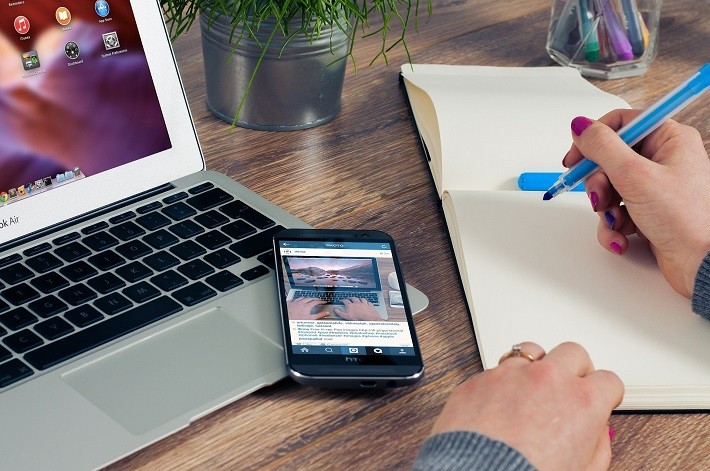
切り替えにかかる時間
HDMI切替器による画面の切り替えは通常3~5秒程度かかります。このラグはHDMI切替器によるものではなく、PS4やレコーダーなどのHDMI機器がモニターを認識し、映像出力を始めるまでの時間なので気にする必要はありません。
HDMI切替器の性能を比較する際は、切替方式やデータレート(1秒間に送受信できるデータ量)、最大対応解像度などに注目するとよいでしょう。

続いて「モバイルディスプレイ」についてご紹介します。モバイルディスプレイは、PCやスマートフォンに接続するだけでサブモニターとして機能するコンパクトなディスプレイです。
タブレットサイズの7インチからノートPCサイズの13.3インチ、それを超える20インチ以上のものまであり、解像度や液晶の光沢・非光沢、重量、タッチ操作有無などの多くの比較項目があります。
見た目がよく似ているモバイルディスプレイとタブレットには、はっきりとした区別があります。タブレットはアプリやゲームを処理するための「OS(オペレーティング・システム)」と呼ばれるソフトウェアが搭載されていますが、モバイルディスプレイには無いため、用途がモニター機能に限定されます。
一部のモバイルディスプレイはタッチパネルを搭載しているものもありますが、高額傾向にあり、仕事でプレゼンテーションを行う、タッチペンでイラストを作成するといった用途で購入する方が多いようです。
PS4用のモバイルディスプレイは、次のポイントを意識して選ぶことをおすすめします。
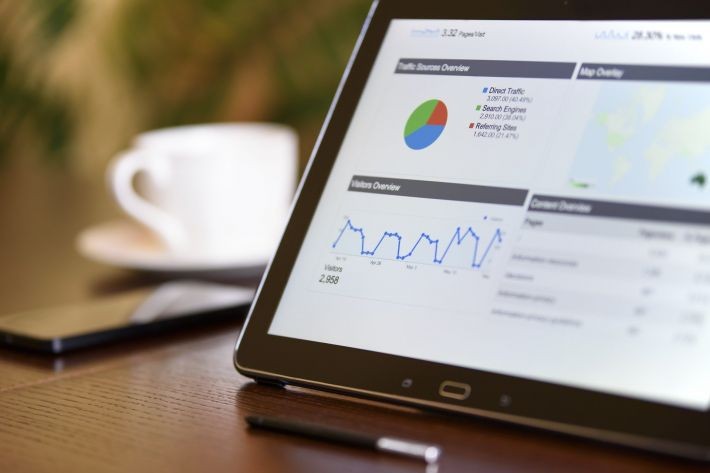
HDMI端子が付いている
1つ目はHDMI入力端子が付いていることです。先にお伝えした通り、PS4側の映像出力端子はHDMIのみであるため、HDMIケーブルの利用が適切です。変換機器やセレクタなどを利用して不具合が発生したとしても、PS4のサポート対象外になってしまうので注意してください。

ゲーム目的なら液晶のタイプ・リフレッシュレート・応答速度も重要
液晶には「グレア(光沢)」と「ノングレア(非光沢)」の2タイプがあります。前者は発色が良く、後者は反射や写り込みがなく、長時間の利用に向いているという特徴があります。近年発売されているゲーミングモニターの多くはノングレアを採用する傾向にあります。
またFPSゲームなどの反射速度が重要になるゲームをプレイする場合は、さらに性能の詳細を比較して快適なモバイルディスプレイを選ぶ必要があります。
1秒間に切り替わる画面の回数を示す「リフレッシュレート」は数値が高いほどなめらかに動き、「反応速度」は低すぎると残像が多くなってしまいます。それらの性能と予算を比較しながら決めるとよいでしょう。

持ち運ぶならサイズ・重量・給電方法をチェック
持ち運びを考えているなら、サイズ・重量・バッテリー搭載有無は確認必須項目です。長時間かばんに入れて持ち歩くのか、車に載せていくのかによってもベストなモデルは異なるでしょう。
またバッテリー非搭載モデルは常に電源を供給する必要があります。給電方法が「USB給電」のものはノートPCからの直接充電が可能で、電源がない外出先でも利用可能です。ただしノートPCのバッテリー切れも早まってしまいます。
一方で「AC電源」は、ACアダプターをコンセントに挿して利用すればバッテリー切れの心配はありません。しかしACアダプターとセットで持ち運ぶことが前提となり、電源がないところでは使えないので注意が必要です。

この記事では、PCモニターやモバイルディスプレイでPS4を接続するための準備や注意点をご紹介しました。接続自体はHDMIケーブルでPS4とHDMI入力端子があるモニターをつなぐだけなのでとても簡単です。
HDMI切替器を間に挟めば、PC画面とPS4画面を入れ替える際にケーブルを差し替える必要がなく快適に利用できます。
またこれからモバイルディスプレイを購入する方は、用途に応じてチェック項目を増やして検討してみてください。
TEXT:PreBell編集部
PHOTO:Pixabay
この記事を気にいったらいいね!しよう
PreBellの最新の話題をお届けします。
